1、选中要显示结果的单元格,点击编辑栏上的“fx”
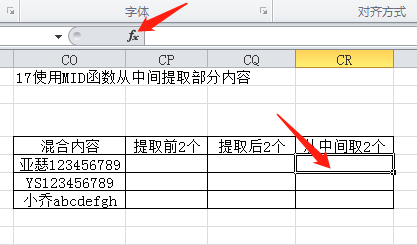
2、在插入函数对话框中输入“mid”点击“转到”
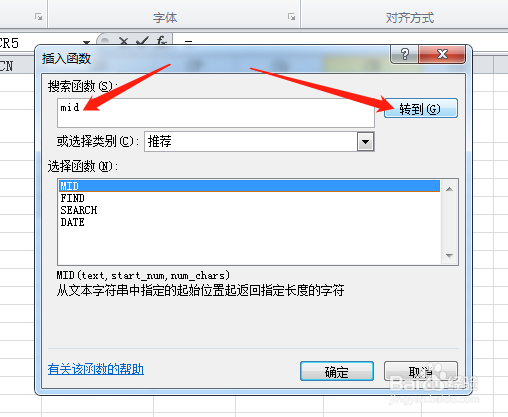
3、双击列表中的“MID”
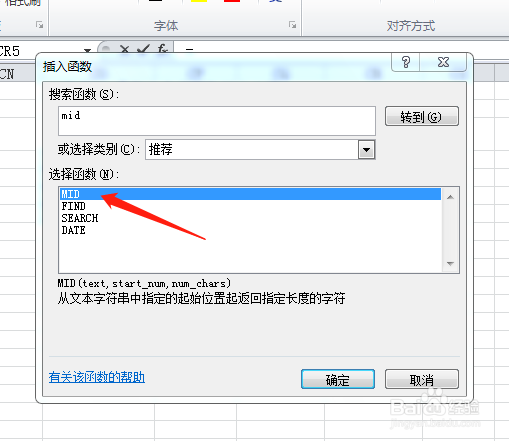
4、点击“Text”后面的图标
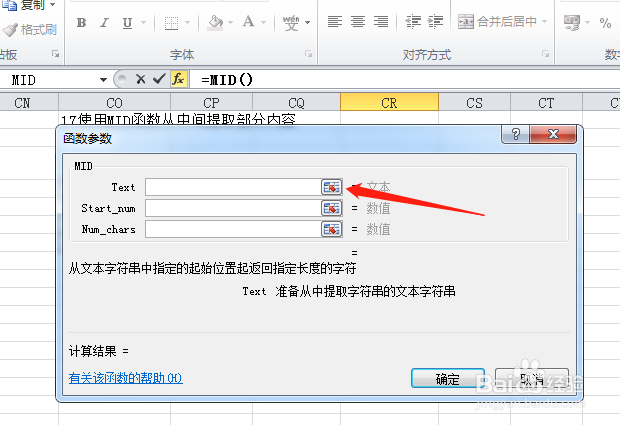
5、点选要提取的混合字符串单元格,再点击右侧图标返回

6、在“Start_num”后面输入“2”,表示从第2个开始提取
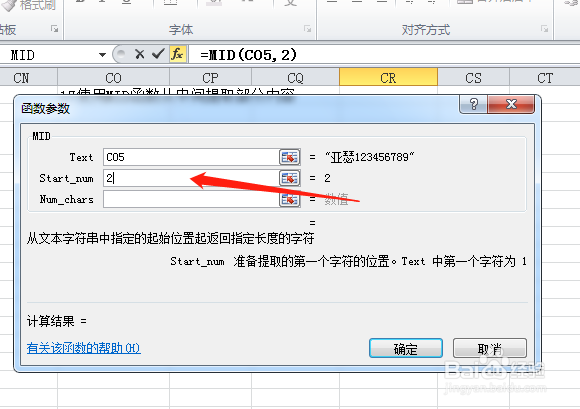
7、在“Num_chars”后面输入“2”,表示提取2个
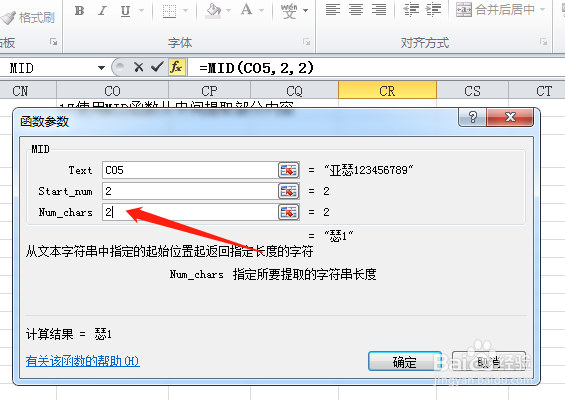
8、点击“确定”按钮,完成
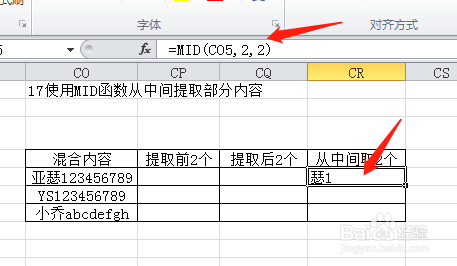
9、下拉填充其他要提取的单元格

时间:2024-10-14 03:34:27
1、选中要显示结果的单元格,点击编辑栏上的“fx”
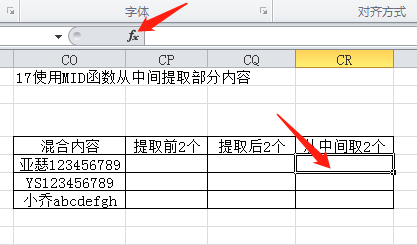
2、在插入函数对话框中输入“mid”点击“转到”
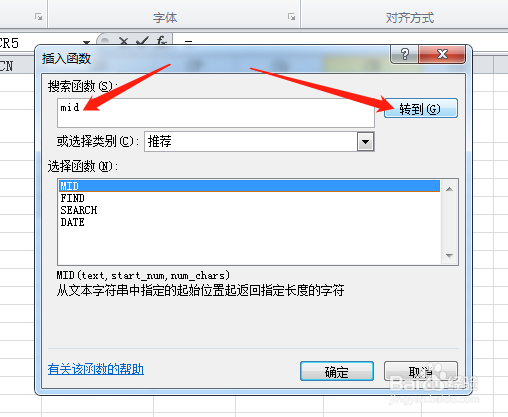
3、双击列表中的“MID”
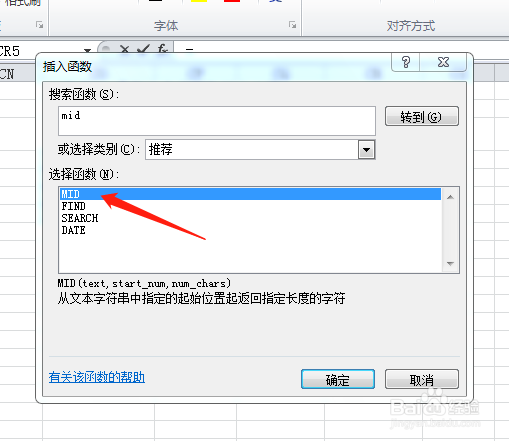
4、点击“Text”后面的图标
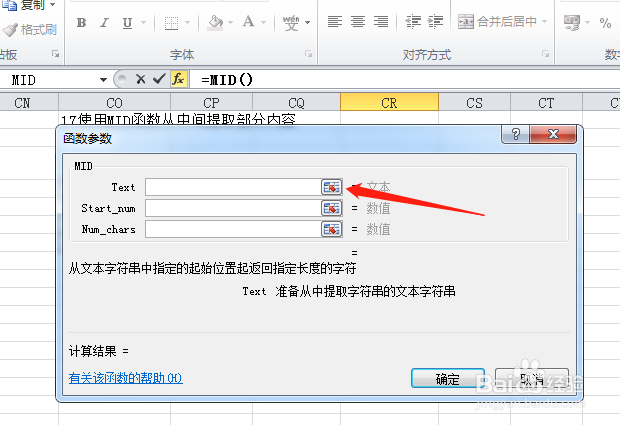
5、点选要提取的混合字符串单元格,再点击右侧图标返回

6、在“Start_num”后面输入“2”,表示从第2个开始提取
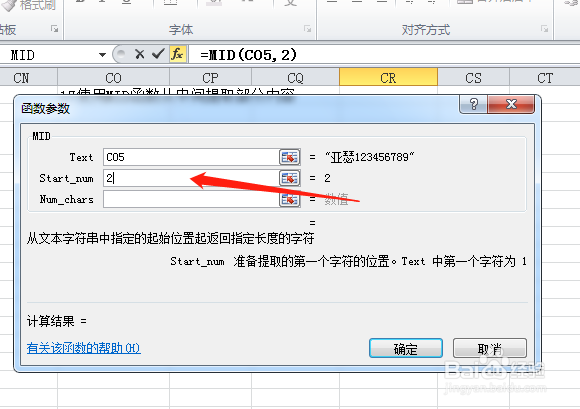
7、在“Num_chars”后面输入“2”,表示提取2个
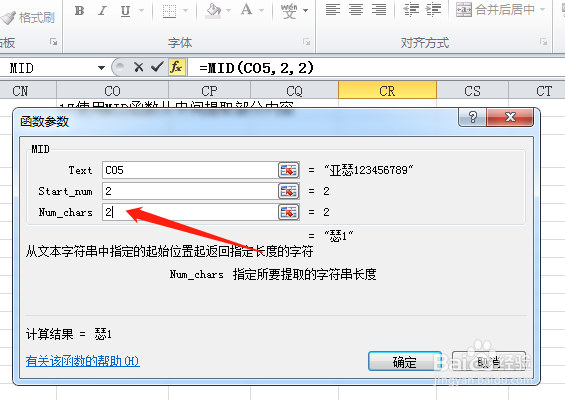
8、点击“确定”按钮,完成
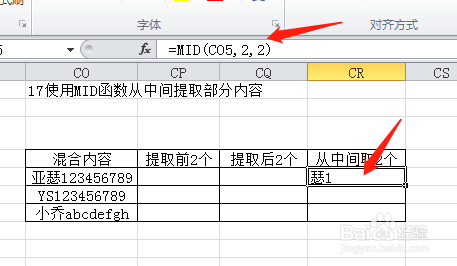
9、下拉填充其他要提取的单元格

